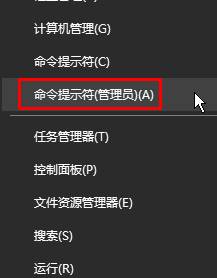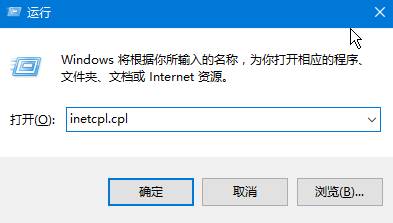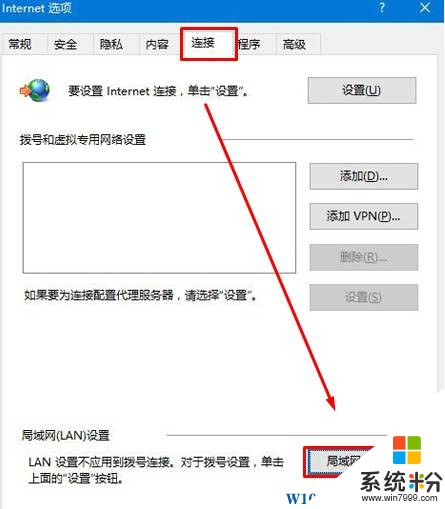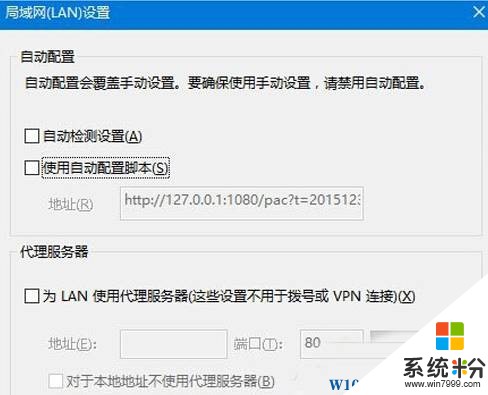不少用戶將係統升級到Win 10 後反應ie瀏覽器打不開的情況,該怎麼辦呢?在本文中【係統粉】小編來給大家分享下修複方法!
ie11 瀏覽器打不開不用的修複方法:
1、在開始菜單單擊右鍵,選擇【命令提示符(管理員)】;
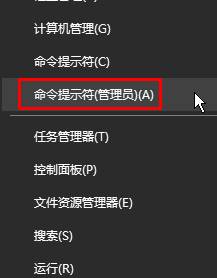
2、在命令提示符中輸入:netsh winsock reset 按下回車鍵;

3、等待重置完成後輸入:netsh 按下回車鍵,然後按順序運行、winhttp、import proxysource=ie

4、打開運行(快捷鍵win+R)輸入:inetcpl.cpl 點擊確定打開internet 選項;
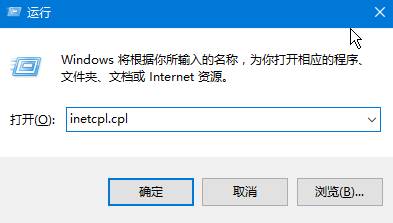
5、切換到【連接】選卡,在下麵點擊【局域網設置】;
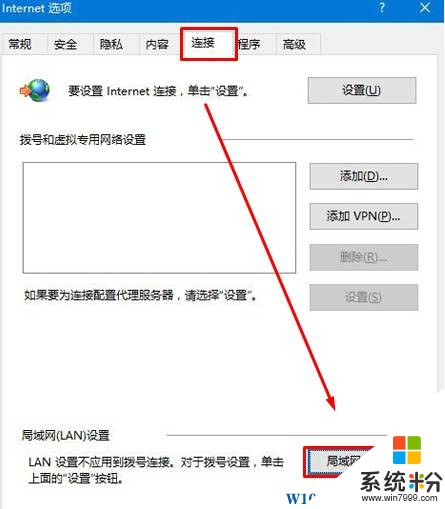
6、將裏麵所有選項的勾去掉,點擊【確定】-【確定】保存;
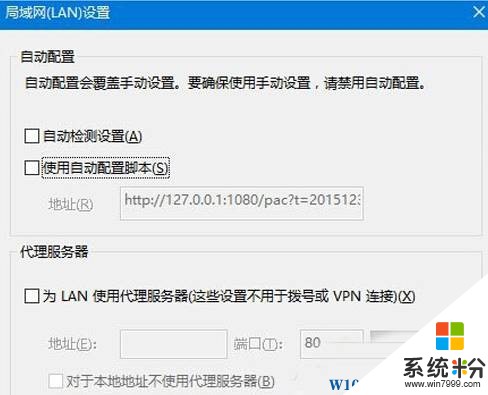
操作完成後重啟一次win10係統即可正常打開ie瀏覽器瀏覽網頁了!